
Soulmask a reçu des critiques plutôt positives, mais aussi des plaintes en matière de performances assez notables. Dans ce guide, je vais détailler le matériel minimum et recommandé que votre PC devrait utiliser, vous fournir mes tests ainsi que mes spécifications comme point de référence et faire quelques suggestions de paramètres pour, espérons-le, extraire chaque dernière image de ce titre. .
Spécifications recommandées par Soulmask pour éviter le retard et le bégaiement
Tout d’abord, jetons un coup d’œil aux spécifications recommandées et minimales de Soulmask répertoriées sur la page du magasin.
Spécifications minimales :
- Windows 10 (64 bits)
- Intel Core i5-8400 ou AMD Ryzen 3 3300X
- 16 Go de RAM
- GTX 970 4 Go ou AMD RX 580 4 Go
Spécifications recommandées
- Windows 11
- Intel Core i7-9700 ou AMD Ryzen 7 3700X
- 24 Go de RAM
- RTX 3060 ou AMD 6700XT
- SSD (avec la note qu'il s'agit de « fortement recommandé »)
En tant que tel, un bon point de départ pour vous assurer que vos performances sont les meilleures possibles est de vous assurer que vous utilisez au moins un ensemble de ces spécifications.
Ou du moins, c'est comme ça que ça devrait être, mais grâce à mon processeur peu performant, je peux vous donner des informations importantes concernant cette liste de spécifications.
Mon processeur est (ne riez pas) un i7-4790K de l'ère préhistorique de 2014. Et pourtant, dans Soulmask, j'obtiens une vitesse très stable et cohérente de 60 images par seconde en début de partie, même avec des paramètres graphiques maximum. Ceci est bien sûr sujet à changement, grâce au grand nombre de PNJ que vous collecterez au fil du temps.
Ce que j'ai, cependant, c'est un RTX 3060, 32 Go de RAM et un SSD. Cela implique que Soulmask est fortement lié au GPU, donc avoir un GPU décent, une quantité solide de RAM à haute vitesse et un SSD pour l'exécuter sont responsables de l'essentiel des performances ici.
Suggestions de paramètres graphiques Soulmask
Je vais passer en revue certains des paramètres répertoriés ci-dessus et en détailler certains pour expliquer ce qui pourrait être le mieux pour votre configuration.
Afficher
Il existe de nombreuses raisons d'utiliser une fenêtre sans bordure plutôt qu'un plein écran exclusif dans n'importe quel jeu, mais le simple fait est que l'utilisation d'un plein écran exclusif a un impact positif sur vos performances. En effet, en mode plein écran exclusif, de nombreux processus en arrière-plan sur votre PC sont suspendus car il n'est pas nécessaire de les restituer directement, mais en mode sans bordure, tous les processus en arrière-plan continuent de s'exécuter normalement.
Résolution
Il est conseillé de conserver votre résolution native par rapport à ce que votre moniteur exécute ici ; et si vous avez l'intention d'effectuer une mise à niveau en utilisant DLSS ou FSR, cela sera abordé plus tard.
Préréglages de qualité
Vous pouvez utiliser les paramètres suggérés par le jeu, mais comme pour tout, ce ne sont que de simples vérifications qui déterminent ce que vous exécutez au niveau matériel. Ils ne peuvent pas tenir compte de l'utilisation des ressources en arrière-plan, des logiciels d'enregistrement ou des 73 onglets du navigateur. Si vous envisagez d'exécuter beaucoup de choses en arrière-plan pendant la lecture, il est toujours préférable d'aller un peu plus bas que ce qu'ils suggèrent.
Étant donné que la section suivante de paramètres peut varier en fonction du matériel que vous utilisez, je vais indiquer si chaque paramètre a un impact élevé ou faible.
- Ombres – Impact élevé
- Anticrénelage – Impact élevé
- Distance de vue – Impact élevé
- Textures – Impact faible/élevé (en fonction de votre GPU)
- Effets visuels – Impact faible/élevé (en fonction de votre processeur)
- Effets de post-traitement – Faible impact
- Qualité du feuillage – Impact élevé
- Flou de mouvement – Faible impact
- Profondeur de champ – Faible impact
- Point-Light Shadow – Impact faible/élevé (en fonction de votre GPU)
V-Sync et Frame Rate Limit sont deux éléments très importants à discuter si vous rencontrez de nombreux problèmes de bégaiement. V-Sync est conçu pour verrouiller votre jeu sur la fréquence de rafraîchissement de votre moniteur, et son activation ou désactivation incorrecte peut entraîner des bégaiements et certains problèmes visuels.
Si vous utilisez un moniteur avec un taux de rafraîchissement de 60 Hz et que vous obtenez constamment plus de 60 FPS, vous souhaitez activer ce paramètre. Si vous utilisez un moniteur avec un taux de rafraîchissement de 120 Hz mais que vous obtenez systématiquement moins de 120 FPS, désactivez le paramètre, puis verrouillez votre fréquence d'images pour vous rapprocher de ce que vous obtenez, que ce soit 60 FPS ou 90 FPS.
Il est également important de noter que dans les deux situations, vous souhaiterez peut-être verrouiller votre framerate sur quelque chose que votre système peut réaliser. Dans mon cas, j'ai activé V-Sync, à cause de mon moniteur et parce que j'obtiens fréquemment plus de 60 FPS autrement.
DLSS et FSR
DLSS de NVidia et FSR d'AMD sont tous deux des technologies incroyablement compliquées que je n'arrive pas vraiment à comprendre, mais ce que j'ai appris, c'est qu'ils ne sont pas les boutons magiques que les gens prétendent parfois être.
DLSS peut effectuer quelque chose appelé mise à l'échelle, c'est-à-dire lorsque DLSS prend votre résolution native et, en utilisant l'apprentissage en profondeur de l'IA, quel que soit le charabia, donne à votre jeu l'impression qu'il fonctionne dans une résolution plus élevée.
Par exemple, vous exécutez peut-être votre jeu en 1080P, mais DLSS tentera de donner l'impression que vous travaillez en 1440P.
C'est idéal pour les visuels, mais cela peut également être utilisé pour des augmentations de performances majeures (et je veux dire MAJEURES). Le paramètre Qualité vous donnera une amélioration moindre mais de meilleurs visuels, tandis que le paramètre Performance vous offrira des performances considérablement accrues mais des visuels sensiblement moins bons, alors expérimentez celui-ci pour trouver ce qui fonctionne pour vous.
Veuillez noter cependant que DLSS n'est disponible que sur les GPU NVidia de la série 20+ et ne fonctionne pas du tout sur les GPU AMD.
FSR est à peu près la même chose, cependant, l'un des avantages notables de celui-ci est qu'il est disponible pour une gamme beaucoup plus large de GPU. Cela inclut même les GPU NVidia des séries 9 et 10, leur donnant une belle nouvelle vie. Malheureusement, il semble que Soulmask n'utilise pas FSR 3.0, qui est un prodige qui fait des conneries de génération de cadres dont les gens raffolent.
Bégaiement du masque d'âme
Ma première expérience avec le bégaiement dans Soulmask est venue de la cinématique d'ouverture, qui s'est déroulée absolument horriblement. Étrangement, même si les bégaiements ont persisté pendant une brève période dans le jeu, ils ont disparu relativement rapidement. Il s'avère que cela est dû au fait que le moteur sur lequel Soulmask fonctionne (Unreal) ne permet pas la pré-compilation des shaders, ce qui provoque un bégaiement pendant les premiers instants d'une session de jeu.
La durée de ces bégaiements dépendra bien sûr de votre matériel, mais malheureusement, à moins que CampFire Studio n'ajoute certaines de ces fonctionnalités dans un patch, cela pourrait rester pendant un certain temps.
Vous pouvez tenter de réduire la gravité de ces bégaiements en ajustant vos paramètres dans le jeu, en fermant certains programmes en arrière-plan et en vous assurant que vous exécutez en plein écran exclusif.
Espérons que ce guide vous a aidé à comprendre certains paramètres et termes graphiques et vous a aidé à améliorer ces images et à réduire un peu ces bégaiements !
Si vous recherchez plus de contenu Soulmask de notre part ici sur astucejeuxps4, consultez notre répartition des trois masques de départ ; et si vous souhaitez vous lancer avec des amis, nous avons ici un guide pratique du serveur dédié.
astucejeuxps4 est soutenu par notre public. Lorsque vous achetez via des liens sur notre site, nous pouvons gagner une petite commission d'affiliation. Apprendre encore plus

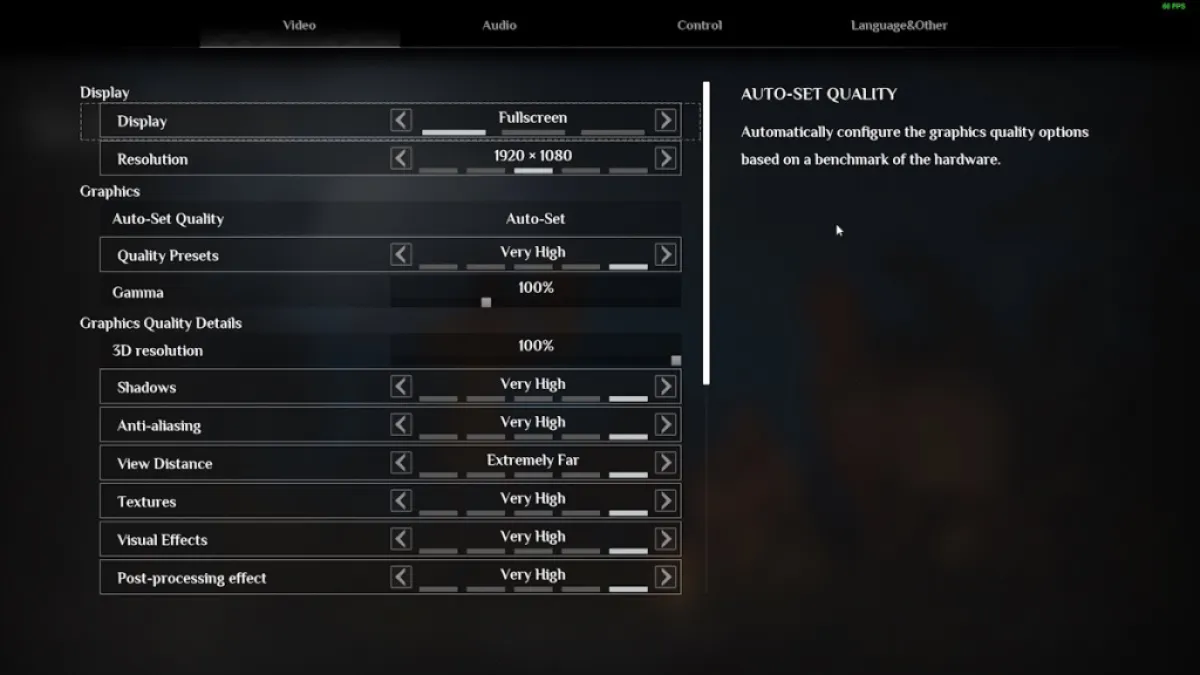 Capture d'écran par astucejeuxps4
Capture d'écran par astucejeuxps4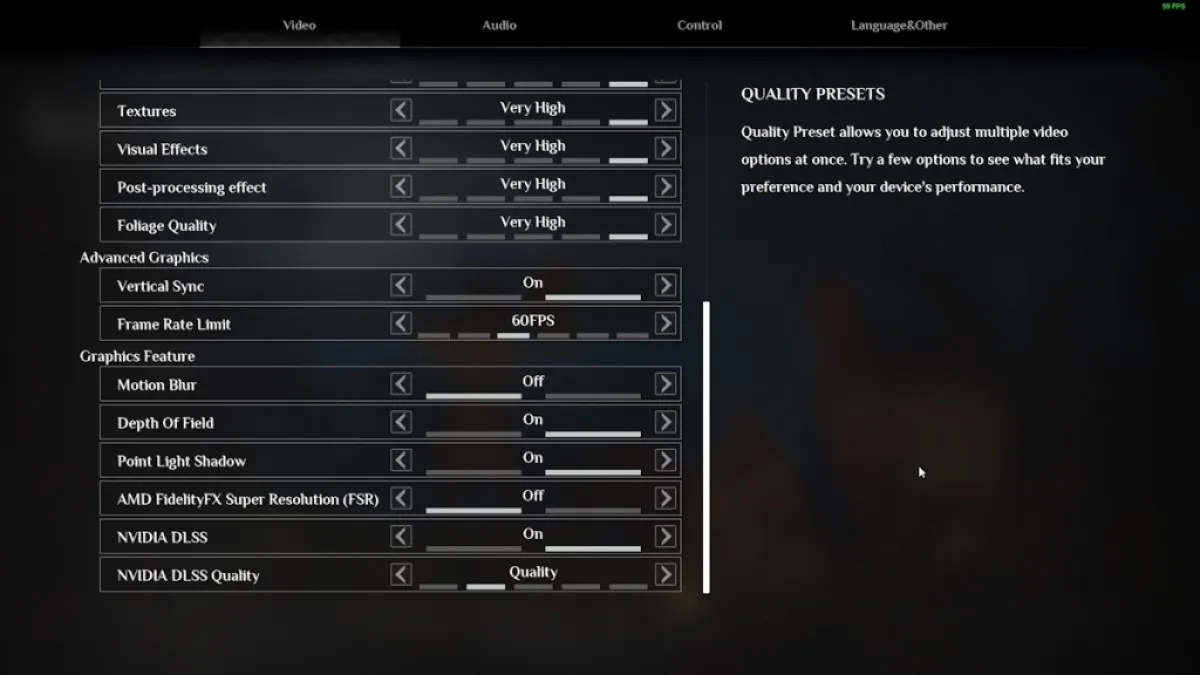 Capture d'écran par astucejeuxps4
Capture d'écran par astucejeuxps4